Часто случается так, что при установке программа прописывается в автозагрузку, а также добавляет свой значок в трей. В связи с этим может существенно снизиться общая производительность компьютера и увеличиться время загрузки операционной системы. Как известно, в подавляющем большинстве случаев нет никакой необходимости в том, чтобы программа загружалась при запуске windows и поэтому мы рассмотрим вопрос как удалить программу из автозагрузки.
Для начала нужно запустить конфигуратор msconfig. Сделать это можно несколькими способами, например запустить интерпретатор командной строки или нажать кнопку «Выполнить» в меню «Пуск» и набрать там msconfig. Проще же всего щелкнуть кнопку «Пуск» и в поиске вбить msconfig, после чего запустить exe файл.
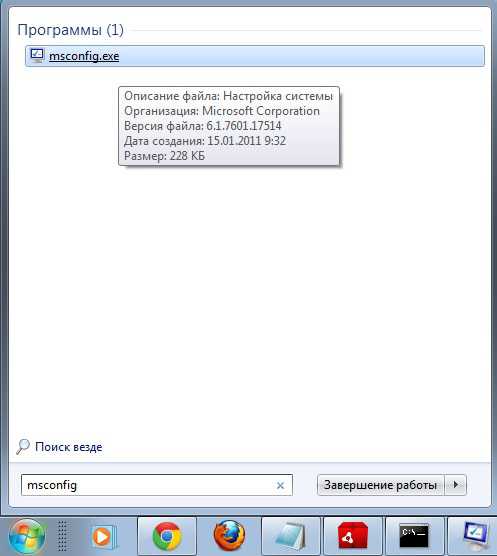
В результате откроется окно с заголовком «Конфигурация системы». Здесь следует перейти на вкладку «Автозагрузка», увидеть общий вид которой Вы можете на рисунке. В списке программ, которые будут запущены автоматически при загрузке windows 7 следует снять флажки с тех, которые Вам не нужны.
Как удалить программу из автозагрузки Windows 7
Так как зачастую определить программу по названию «Элемент автозагрузки» бывает довольно сложно — посмотрите путь откуда она загружается. Также вычислить полезные процессы можно экспериментальным путем или поискав информацию о них в сети Интернет. Не стоит отключать антивирусные программы и межсетевые экраны, а также тот софт, который должен работать в фоновом режиме — например Punto Switcher, автоматически переключающий раскладку клавиатуры.

После внесения изменений нажмите кнопку «Ок» и если хотите увидеть результат изменений немедленно согласитесь с перезагрузкой компьютера.
Если же выяснится, что было отключено что-либо полезное — не расстраивайтесь, все можно исправить тем же самым путем.
Возможно Вам будут интересны следующие материалы
Как удалить программу из автозагрузки?
Прежде чем перейти к удалению программ из автозагрузки, поговорим немного о том, для чего нужна автозагрузка. Она запускает системные программы, которые обеспечивают стабильную работу операционной системы.
На сегодня существует множество программ (skype, icq, torrent, daemon toos, антивирусы и т.д.) которые при установке по умолчанию прописывают себя в автозагрузке. Кому то автоматическая загрузка программ может показаться удобным, но на деле это только тормозит загрузку операционной системы и замедляет работу компьютера в целом (особенно заметно это становится на слабых старых компьютерах и когда там находится много программ).
Со временем количество программ в автозагрузке увеличивается, но большинством из них вы не пользуетесь всё время, а они простаивают, ничего не делают и зря потребляют системные ресурсы.
В лучшем случае, в автозагрузке должны находиться только те программы, без которых система не сможет корректно работать, ну и антивирус и firewall ещё.
Как избежать добавления программы в автозагрузку?
В основном все действия по добавлению программы в автозагрузку можно увидеть в ходе установки программы, просто нужно внимательно следить за процессом и при появлении надписи «Запуск при старте системы» (может меняться в зависимости от конкретной программы) просто снять соответствующую галочку
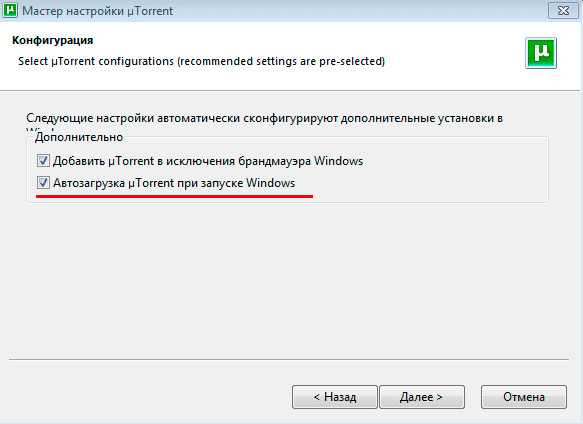
Если вы пропустили это момент, не расстраивайтесь, галочку можно также найти и убрать в настройках самой программы
Как удалить бесполезные программы из автозагрузки в windows 7?
Сделать это достаточно легко без использования специальных программ. Нам хватит и штатных средств. Показывать что делать я буду на примере ОС windows 7, в windows XP/Vista действия аналогичные.
Комбинацией клавиш Win+R вызовите диалоговое окно «Выполнить»

2. Введите в поле команду msconfig и нажмите «ОК» после чего должно появиться окно «Конфигурация системы»
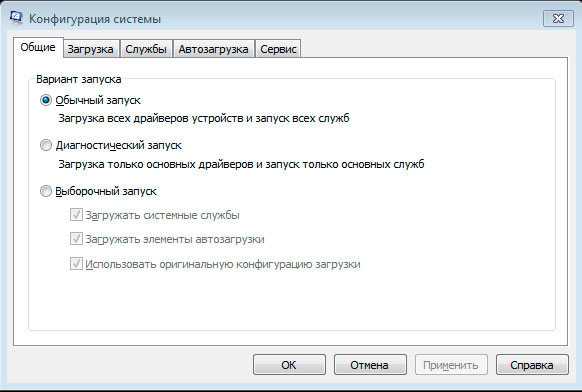
3. Находим вкладку «Автозагрузка»
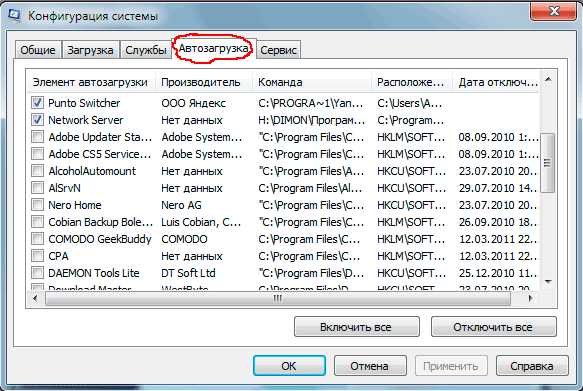
4. В самом первом поле убираем галочку напротив той программы, которой вы хотите удалить из автозагрузки.
5. Подтверждаем нажав «ОК»
6. Появится окошко с сообщением что нужно перезагрузить компьютер. Нажимаем на «Перезагрузка»
Предупреждение: не отключайте неизвестные вам программы!
Как удалить неиспользуемые программы из автозагрузки в windows 8?
В windows 8 действия немножко отличаются…
1. Зайдите в Диспетчер Задач, для этого необходимо использовать комбинацию клавиш CTRL+SHIFT+ ESC

2. Чтобы развернуть окно нажмите «Подробнее»
3. Перейдите во вкладку Автозагрузка. Здесь она представлена она представлена в таком виде: Имя, Издатель, Состояние а также есть дополнительная информация «Влияние на запуск» которое может быть низким, средним и высоким
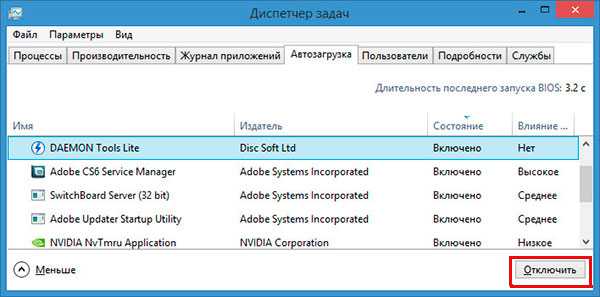
4. Выделите нужную программу
5. Нажмите «Отключить»
Здесь же вы можете посмотреть свойства программы: размер, расположение, дату создания


Думаю это урок был полезен вам, и теперь вы знаете, как удалить программу из автозагрузки.
Понравилась статья? Не жалейте,ставьте лайк! Спасибо:)
Как удалить программу из автозагрузки в windows 7

В этой статье вы узнаете, как удалить программу из автозагрузки в windows 7. Многие производители программного обеспечения, к сожалению, злоупотребляют возможностью при установке поставить свои программы в автозагрузку. В связи с этим пользователям приходится удалять их оттуда вручную, и сейчас я покажу как.
Как убрать из автозагрузки программу

В этой статье я хочу рассказать, как убрать программу из автозагрузки. Многие пользователи своих компьютеров даже не подозревают, что если убрать некоторые программы из автозапуска, их компьютеры станут загружаться в разы быстрее.
Приведем случай из жизни. Вы купили компьютер, на нем стоит только что установленная windows, все быстро работает, вас все устраивает. Вы начинаете на него устанавливать различные программы, mail агент, google chrom, продукты adobe и другие программы, необходимые вам для работы. И в таком вот темпе на протяжении месяца или двух, вы ставите, и ставите программы.
Затем наступает переломный момент, когда компьютер начинает долго грузиться. Вы негодуете: как же так? Одна из причин долгой загрузки компьютера после ввода пароля или окна приветствия — то,что у вас в автозагрузке много программ, которые при загрузке компьютера запускаются вместе с windows.
Есть множество сторонних программ, с помощью которых можно исправить это дело. Я же вам расскажу, как убрать программы из автозагрузки, без каких-либо программ.
В windows XP, windows vista, windows 7 – удаление ненужных программ из автозагрузки настраивается однотипно.
Хватит предисловий, приступим к самому процессу.
Нажимаем Пуск => выполнить. У вас откроется окошко следующего типа:

В windows 7, если нажать Пуск, то там вы не увидите пункта выполнить, поэтому пользователи windows 7, нажимают сочетание клавиш. Win + R. Эти сочетания клавиш, можно использовать в любой операционной системе.
В поле «Открыть», вводим команду msconfig, нажимаем Ок. У вас откроется окно следующего вида.

Будьте осторожны, ничего не меняйте в этом окне и в его раскладках, если не уверены.
Переключаемся на вкладку «Автозагрузка».
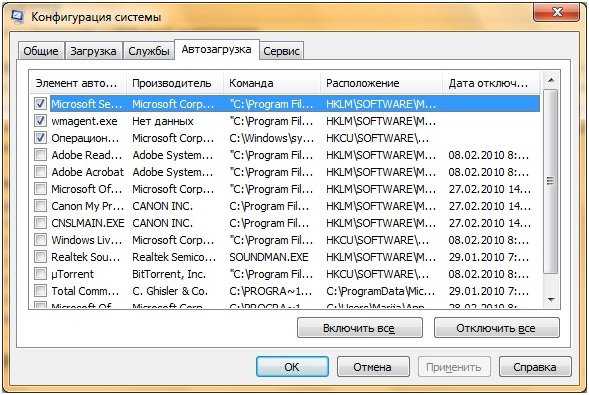
Тут мы с вами наблюдаем множество программ, которые загружаются автоматически, у вас будут стоять везде галочки, я уже их снял, чтобы мой компьютер загружался быстрее.
Можно отключить все ненужные вам программы. Как узнать, что нужно, а что нет?
Сейчас я перечислю программы, которые отключать не следует.
Антивирус; (антивирус, ни в коем случае отключать не следует, сами понимаете, что компьютер без антивируса будет подвержен заражению вирусов)
Ctfmon; (отслеживает активные окна и обеспечивает поддержку службы ввода текста для распознавания речи, распознавания рукописного ввода, клавиатура, перевода и других технологий ввода пользователя)
Все остальные программы можно смело отключить, вреда от этого ваш компьютер не получит, только пользу.
Еще раз повторюсь, можете отключить все программы, кроме тех, которые я перечислил выше. Если кто-то горит желанием узнать подробнее, для чего нужна каждая программа, и за что она отвечает, то могу дать вам дельный совет, воспользуйтесь google. Вводим название в поисковик и читаем, что она делает. Так же есть другой вариант. Есть столбик с названием «команда», в этом столбике можно узнать, где располагается интересующая вас программа- просто переходите в ту директорию где расположена программа.
Как убрать программу из автозагрузки

После установки на компьютер огромного количества программ и оборудование в панели автозагрузки (правый нижний угол экрана) появляется огромное количество ярлыков как нужных так и не нужных программ
И если это вам не мешает, то хорошо, но помните, что огромное количество программ в автозагрузке замедляет скорость загрузки системы и соответственно ее работу.
Сейчас я покажу, как можно очень быстро убрать ненужные программы из автозагрузки.
Как узнать, что некоторые программы сами запускаются ?
Во-первых, большинство программ при автозагрузке добавляют свой ярлык в трей (системная область на панели задач, возле часов). Например на рисунке внизу красным обведена иконка программы MediaGet
![]()
Во-вторых, если некоторые программы и не создают значок в трее, то можно догадаться о том, что что-то прописано в автозапуске по косвенным признакам. (Например компьютер стал дольше загружаться и медленнее работать или некоторые “тяжелые” программы запускаются за секунды – если у Вас не супер мощный компьютер, то это означает, что программа уже запустила при загрузке системы часть своих компонентов и они постоянно висят в системе, ожидая, когда Вы запустите программу.)
В-третьих, Вы можете запустить “Диспетчер задач” и в нем увидеть все процессы, которые запущены на Вашем компьютере. (Для запуска Диспетчера задач нажмите сочетание клавиш “CTRL+ALT+DEL”, в Windows 7 нужно дополнительно выбрать пункт “Запустить диспетчер задач”). После запуска Диспетчера задач, перейдите во вкладку процессы и Вы сможете увидеть все процессы, которые запущены у Вас в системе. Большинство из них конечно будет Вам неизвестно, но некоторые определить можно. Например на скриншоте ниже Вы видите процесс mediaget.exe (который кстати “съедает” 3% мощности процессора и 70Мб оперативной памяти). Также есть процессы GuardMailRu.exe, которые забирают всего 10МБ оперативной памяти, но из-за этих мегабайтов система все-равно работает хоть и немного, но медленнее. (Как Вы можете заметить процесс GuardMailRu.exe запущен даже два раза – один раз как системная служба и второй раз как программа пользователя – дальше я расскажу, как убрать его из автозагрузки вообще).
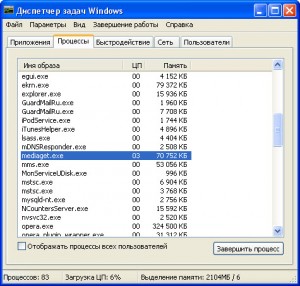
Способы удаления программ из автозагрузки:
• удаление программы из папки автозапуска
• с помощью настроек самой программы
• с помощью встроенной утилиты «msconfig.exe»
• вручную редактировать реестр
• использовать замечательную программку, которая отлично знает как отключить автозапуск программ
• и ещё пара советов
1. Простое удаление программы из автозагрузки
Самый простой способ, о котором многие итак знают. В структуре папок Windows есть специальная папка автозагрузки. Всё, что вы туда поместите, будет загружаться вместе с системой. В зависимости от языка операционной системы эта папка может называться «Автозагрузка» или «Startup». Расположена она по адресу «Пуск -> Все программы -> Автозагрузка».
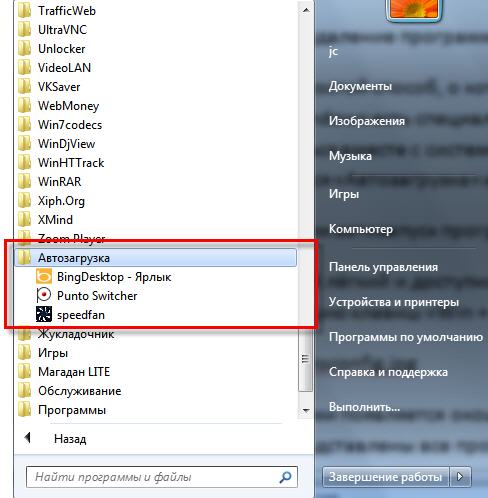
Как видите из скриншота, здесь загружается BingDesktop (для автоматической смены обоев на рабочем столе), Punto Switcher (на замену стандартной языковой панели) и SpeedFan (софт для управления кулерами). Чтобы удалить любую из них нужно просто удалить ярлык из этой папки и больше ничего делать не нужно.
Но, кроме этой папки, есть ещё реестр, из которого запускаются другие программы.
2. Убираем программу из Автозапуска с помощью настроек самой программы
Многие программы, хотя и прописываются сами в автозагрузку, имеют в настройках опцию, с помощью которой их можно из нее убрать. Я рассмотрю такую ситуацию на примере программы для загрузки торрентов, которая называется MediaGet. При установке MediaGet прописывает себя в список автозапуска, но далеко не всегда нужно, чтобы она постоянно что-то скачивала или раздавала (при этом она постоянно запущена и отбирает ресурсы компьютера, которые могут понадобится для более быстрого запуска другой ресурсоемкой программы – например Adobe Photoshop), поэтому я предпочитаю запускать MediaGet вручную, т.е. тогда, когда она мне действительно понадобилась. Чтобы убрать MediaGet из автозапуска, нужно в окне программы нажать кнопку “Настройки” и в выпадающем меню также выбрать пункт “Настройки”.

Затем в пункте настроек “Основное” в разделе “Система” нужно просто снять галочку “Запускаться вместе с Windows” и нажать “ОК”.
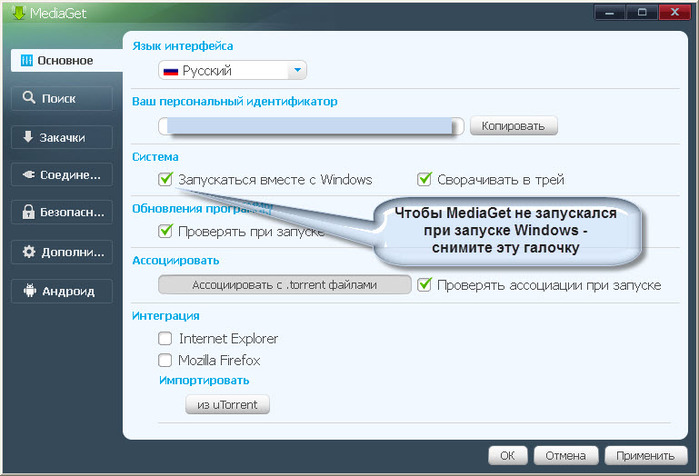
Теперь, после перезагрузки Windows, программа MediGet не будет запущена. Если она Вам понадобится, Вы всегда можете запустить ее вручную из меню “Пуск” или выполнив двойной щелчок на ярлыке программы, который расположен на рабочем столе.
Используя меню настроек можно отключить автозапуск большинства популярных программ.
Но некоторые программы не создают иконку в трее и вообще ведут себя очень незаметно, тем не менее забирая ресурсы системы. Иногда у них нет ни иконки для запуска, ни опций с помощью которых их можно отключить. Для отключения таких программ можно использовать третий способ
3. САМЫЙ ПОПУЛЯРНЫЙ СПОСОБ. Отключаем автозапуск программ с помощью msconfig
Это самый лёгкий и доступный способ. Заходим: Пуск—Выполнить(или нажать сочетание клавиш Win+R). В открывшемся окне набрать команду msconfig

и нажать «ОК» или “Enter”. Перед нами открывается окно «Настройка системы». Сразу же переключаемся на вкладку «Автозагрузка».
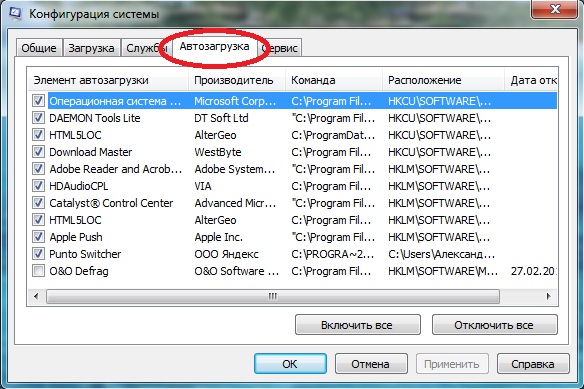
Здесь видим список программ, которые автоматически запускаются у вас при каждой загрузке системы. Чтобы убрать ненужные программы, необходимо убрать птички слева возле не желаемых программ и нажать «ОК».
Чтобы настройки вступили в силу необходимо будет перезагрузить систему (Msconfig предложит нам перезагрузиться, но этого можно не делать). Сразу после перезагрузки выскочит окошко, в котором необходимо будет поставить птичку, чтобы сообщение больше не выводилось.
• в безопасном режиме запуска Windows не запускается большинство объектов автозапуска
• если программа, которая поставила себя в автозагрузку, будет запущена, и она посчитает что ей всё-таки нужно быть в автозагрузке, то она снова туда пропишется! Поэтому нужно искать в её настройках где можно отключить автозапуск.
Если вы пользуетесь ещё каким-то интересным способом, то прошу рассказать об этом в комментариях. А теперь вы можете посмотреть видео как отключить автозапуск программ в Windows 7
——
Теперь если Вы зайдете в Настройку Системы, то увидите, что галочек, которые Вы убрали больше нет. (Если захотите опять включить автозапуск этих программ – можете опять их поставить).
И наконец, запустив Диспетчер задач, Вы можете убедиться, что отключенные программы и службы больше не запущены.
Источник: www.liveinternet.ru
Как удалить строку из автозагрузки windows 7. Как удалить из автозагрузки лишние программы
– это автоматическая загрузка программ после запуска операционной системы. Как правило, с помощью автозагрузки запускаются те программы, которые должны работать постоянно, пока включен компьютер. Но, многие разработчики программ злоупотребляют возможностью автозагрузки своих программ. В результате в автозагрузке появляются программы, которые там не должны быть.
Со временем количество программ, которые загружаются автоматически, растет и компьютер начинает работать значительно медленней, расходуя большую часть производительности на бесполезную работу. Из этого материала вы узнаете, как убрать программу из автозагрузки в Windows 7 и решить эту проблему.
Используем настройки, чтобы убрать программу из автозагрузки в Windows 7

Убрать программы из автозагрузки в Windows 7 можно несколькими способами. Самый простой способ это открыть настройки программы и отключить функцию автозагрузки. В большинстве случаев этого будет достаточно, для того чтобы программа больше не загружалась со стартом операционной системы.
Например, для того чтобы убрать из автозагрузки вам необходимо открыть меню «Настройки – Настройки программы». А, после того, как откроется окно с настройками программы перейти на вкладку «Общие» и снять отметку напротив функции «Запускать uTorrent вместе с Windows». Все, после этого останется сохранить настройки нажав на кнопку «OK». Этих простых действий будет достаточно, для того чтобы в Windows 7 или любой другой версии Windows. После следующей перезагрузки компьютера программа uTorrent больше не будет загружаться автоматически.
Как убрать программу из автозагрузки в Windows 7 при помощи MSCONFIG
В операционной системе Windows есть отличныя утилита под названием «Конфигурация системы». Она позволяет управлять автозагрузкой, службами, а также другими параметрами операционной системы. Для того чтобы открыть данную утилиту нужно выполнить команду «MSCONFIG».
Это можно сделать через меню «Выполнить» или через поисковую строку в меню Пуск или на стартовом экране с плитками, если вы используете Windows 8. Итак, нажмите комбинацию клавиш Windows + R. После этого перед вами должно появиться меню «Выполнить». В этом меню нужно ввести команду « » и нажать на клавишу ввода.
 После этого перед вами откроется утилита «Конфигурация системы». Здесь нужно сразу перейти на вкладку «Автозагрузка».
После этого перед вами откроется утилита «Конфигурация системы». Здесь нужно сразу перейти на вкладку «Автозагрузка». 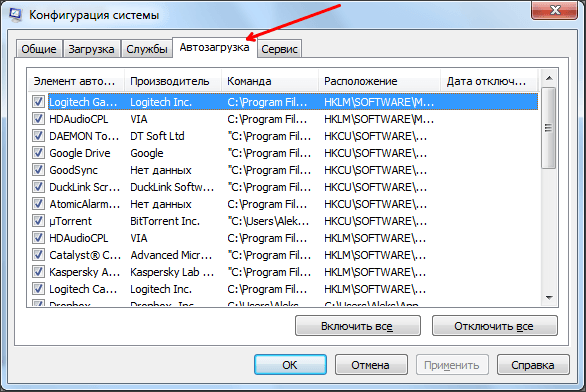 На данной вкладке вы можете . Для этого достаточно снять отметку напротив соответствующей программы.
На данной вкладке вы можете . Для этого достаточно снять отметку напротив соответствующей программы.
После того как вы сняли отметку не забудьте сохранить настройки нажатием на кнопку «Ok». Также с помощью утилиты «Конфигурация системы» вы можете отключить не нужные службы. Ведь службы также могут использоваться для автозагрузки программ. Перейдите на вкладку «Службы» и установите отметку напротив функции «Не отображать службы Майкрософт».
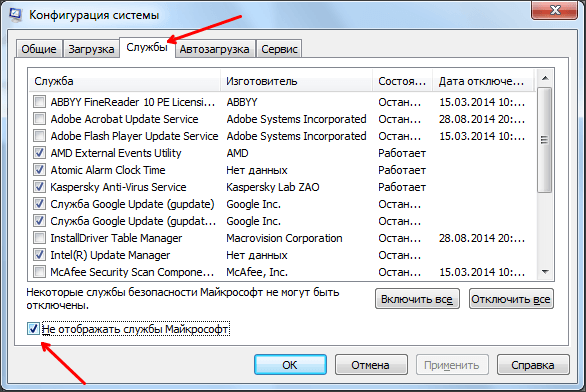 После этого вы сможете изучить список программ, которые загружаются как службы и при необходимости отключить некоторые из них. Это делается точно также как и на вкладке «Автозагрузка»: снимаете отметку и сохраняете настройки.
После этого вы сможете изучить список программ, которые загружаются как службы и при необходимости отключить некоторые из них. Это делается точно также как и на вкладке «Автозагрузка»: снимаете отметку и сохраняете настройки.
Используем Autoruns чтобы убрать программы из автозагрузки в Windows 7

Также для того чтобы убрать не нужные программы из автозагрузки в Windows 7 вы можете воспользоваться сторонними программами, разработанными специально для решения подобных задач. Одной из наиболее продвинутых программ такого рода является . Использовать программу Autoruns довольно просто.
Все что вам нужно сделать, это снять отметку напротив программы, которую вы хотели бы убрать из автозагрузки. Большинство программ, которые находятся в автозагрузке, доступны на вкладке «Logon». А службы можно отключить на вкладке «Services». После снятия отметки, настройки применяются сразу. Так что сохранять, что то не обязательно.
Как убрать программу из автозагрузки в windows 7. Управление автозагрузкой программ или как убрать программу из автозагрузки . В состав windows входит утилита (msconfig.exe ), которая предоставляет удобный интерфейс для управления программами, запускающимися при загрузке системы. Ее можно запустить из диалогового окна (Выполнить ). В ней нет возможности добавить новый элемент для автозапуска, но можно его отключать, не удаляя пункт из находящихся в списках. Минус программы автозапуска в том, что все запущенные системой автоматически программы отнимают системную память. Со временем, когда таких программ в автозагрузке становится с избытком, система начинает работать медленней.
Как убрать программу из автозагрузки.
Способ 1. С помощью утилиты (msconfig.exe ). Наводим курсор мыши на кнопку (Пуск ), расположенную в левом нижнем углу экрана, и нажимаем левую кнопку мышки (ЛКМ ). В появившемся окне выбираем (Выполнить ).  В появившемся диалоговом окне (Выполнить ) набираем команду (msconfig ).
В появившемся диалоговом окне (Выполнить ) набираем команду (msconfig ).  В следующем диалоговом окне ().
В следующем диалоговом окне ().  ) выбираем программы, у которых хотим отключить автозапуск. Для этого в чекбоксе рядом с программой снимаем галочку. Затем нажимаем ( Применить>ОК ).
) выбираем программы, у которых хотим отключить автозапуск. Для этого в чекбоксе рядом с программой снимаем галочку. Затем нажимаем ( Применить>ОК ).  ). Для этого нажимаем кнопку (). Открываем папку (). Вы бираем программу, которой хотим отключить автозапуск. Для этого наводим курсор мыши на ярлык программы, нажимаем правую кнопку (ПКМУдалить ).
). Для этого нажимаем кнопку (). Открываем папку (). Вы бираем программу, которой хотим отключить автозапуск. Для этого наводим курсор мыши на ярлык программы, нажимаем правую кнопку (ПКМУдалить ). 

 Практически тоже самое можно сделать набрав в строке поиска команду(shell:startup ). Нажимаем кнопку (Пуск ). В поисковой строке набираем команду (shell:startup ). Открываем папку (shell:startup ). Выбираем программу, которой хотим отключить автозапуск. Для этого наводим курсор мыши на ярлык программы, нажимаем правую кнопку (ПКМ ) и в появившемся контекстном меню выбираем (Удалить ).
Практически тоже самое можно сделать набрав в строке поиска команду(shell:startup ). Нажимаем кнопку (Пуск ). В поисковой строке набираем команду (shell:startup ). Открываем папку (shell:startup ). Выбираем программу, которой хотим отключить автозапуск. Для этого наводим курсор мыши на ярлык программы, нажимаем правую кнопку (ПКМ ) и в появившемся контекстном меню выбираем (Удалить ). 
 Способ 3. Отключение автозапуска приложений, используя программу CCleaner . Запускаем программу CCleaner . В панели управления программой, расположенной в левой боковой части, выбираем вкладку (). В окне () выбираем вкладку (Windows ). Отмечаем программу, которой хотим отключить автозапуск, выделив ее в списке используя мышку. Жмем (Удалить ).
Способ 3. Отключение автозапуска приложений, используя программу CCleaner . Запускаем программу CCleaner . В панели управления программой, расположенной в левой боковой части, выбираем вкладку (). В окне () выбираем вкладку (Windows ). Отмечаем программу, которой хотим отключить автозапуск, выделив ее в списке используя мышку. Жмем (Удалить ).  Способ 4. Используя настройки программы, убираем ее из автозагрузки. Запускаем программу. Заходим в ( опции — настройки ) программы, которой хотим отключить автозапуск. Убираем галочку из чекбокса рядом с надписью ( Автостарт с Windows ). Надпись может быть несколько другой но смысл тот же. Жмем (ОК ).
Способ 4. Используя настройки программы, убираем ее из автозагрузки. Запускаем программу. Заходим в ( опции — настройки ) программы, которой хотим отключить автозапуск. Убираем галочку из чекбокса рядом с надписью ( Автостарт с Windows ). Надпись может быть несколько другой но смысл тот же. Жмем (ОК ). 
- 1. Удаляем ярлыки из папки «Автозагрузка» (годится для XP и Windows 7, не всегда помогает);
- 2. Отключаем автозапуск в Windows 7 с помощью встроенной утилиты msconfig;
- 3. Отключение автозагрузки программ для Windows 8;
- 4. Отключение автозагрузки при помощи программы CCleaner (универсальный способ для всех ОС).
1. Обычный способ для Windows 7
Открываем «Пуск» — «Все программы» где ищем папку (Startup — на англ.). Ярлыки, помещенные сюда автоматически запускают соответствующие программы при старте Виндовс, кликаем по ненужным правой кнопкой и нажимаем «Удалить» .
Способ простой, но сюда входят не все программы которые запускаются со стартом ПК.
2. Отключаем автозапуск программ для Windows 7 с помощью msconfig
Помимо предыдущей папки, существует еще и реестр, в котором находятся программы для автозапуска. Наиболее легкий способ снять задачи с него, нажать «Win»+»R» и ввести в строке «msconfig» и нажать «ОК» .
В открывшемся окошке переходим во вкладку . Убирая галочки напротив ненужных нам программ мы снимаем их с автозапуска.
После чего нажмите кнопку «ОК» , появиться окошко с предложением перезагрузить ПК, но этого можно не делать.
Этим способом можно отключить любую программу из автозагрузки, но нужно знать все их названия потому как отсутствуют пиктограммы ярлыков, и ненароком можно отключить что-то нужное.
3. Отключение автозагрузки программ для Windows 8
Кликаем правой кнопкой мыши по панели задач, в появившемся контекстном меню нажимаем «Диспетчер задач» .
В открывшемся окошке переходим во вкладку, выделяем необходимую нам программу и кликаем снизу кнопку «Отключить» .
Очень простой способ, с которым справить даже неопытный пользователь ПК.
4. Отключение автозагрузки при помощи программы CCleaner
Доброго времени суток, уважаемые посетители блога . Сегодня мы поговорим о том, как отключить автозагрузку программ на Windows 7. Потому как, чем больше программ открывается одновременно с Виндоус, тем медленнее работает компьютер.
Большинство пользователей обращали внимание, что компьютер после покупки загружается быстро, а спустя какое–то время загрузка увеличивается по времени. Владельцы со стажем объясняют эту ситуацию тем что, устанавливая на ПК новые программы, игру или утилиты, автоматически происходит установка дополнительных компонентов, которые вносят изменения в реестр , а не редко и в реестр автозагрузки.
Именно в такой ситуации при запуске компьютера некоторые программы способны вместе с включением ПК автоматически загружаться в фоновом режиме. Такие действия способны увеличивать нагрузку на оперативную память, что влечет за собой длительную загрузку системы.
Стоит отметить, что с автозапуском системы открываются не большое количество установленных программ, например запуск антивирусной программы необходим, так как утилита проверяет содержимое компьютера на наличие , которые могли попасть из сети, или заражение произошло с флешки или диска. Антивирус очень важен и его открытие не сильно скажется на времени запуска windows.
Однако, если со стартом загрузки следует открытие дополнительных программ, то такие действия способны увеличить на порядок время запуска. Большинство разработчиков, намеренно добавляют данные в реестр для установки, тем самым продвигая свои программы.
Нужно помнить, что отключение всех программ из автозапуска не целесообразно, так как многие программы работают над безопасностью и защитой данных. Беспокоится нужно в первую очередь о вредоносных утилитах, которые просачиваются в систему вместе загруженными данными или фильмами на компьютер с сети интернет.
При просмотре данных они способны автоматически скачиваться и устанавливаться, не создавая ярлыков, такая техника очень усложняет поиск вредного файла, чтобы его удалить.
Довольно часто возникают вопросы, как избавиться от подобных действий, если открывающиеся программы мешают, и использовать их не планируется.
Отключение программ в автозапуске Windows 7
Для решения подобной проблемы существует несколько достаточно простых способов
- С помощью Msconfig ;
- Очистка при помощи команды ССleaner ;
- Очистка реестра Windows 7.
Командная утилита на Windows
Через эту функцию можно просмотреть все данные, которые используются в качестве программ автозагрузки. Запуск такой программки осуществляется с помощью команды «Пуск» и команды «Выполнить».

После таких простых действий перед пользователем открывается целый список , которые совершают запуск со вместо с системой. Тут необходимо выяснить как я же программа вредоносная или просто мешает загрузке ПК. Если же у вас возникли проблемы с выявлением утилиты, можно воспользоваться специальной вкладкой, на которой будет доступна информация о программе, и за что она несет ответственность.
При выполнении подобных действий необходимо четко знать какую именно программу вы убираете из загрузки. Очень важно проследить за тем, чтобы вы не отключили антивирусные системы, так как подобное действие может пагубно сказаться на работе самого компьютера. Подобные программы полностью защищают компьютер от вредоносных файлов.
Выбрав необходимые (а точнее, как раз таки, ненеобходимые)) утилиты, снимаем метки напротив их названия и нажимаем «Ок». После выполнения таких действий, компьютер следует перезапустить, чтобы закрепить проделанную работу, но это не обязательно.
Источник: erfa.ru